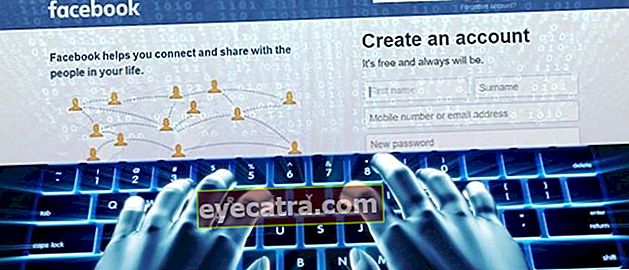hvordan du trekker ut delfiler i den nyeste 1-mappen i 2021
Forvirret om hvordan du slår sammen nedlastningsfiler som er delt inn i flere deler? Slik trekker du ut delfiler slik at de blir den nyeste 1-mappen i 2021
Hvordan trekke ut delfilen slik at den blir 1 mappe er ganske vanskelig. Jeg vil, etter nedlasting, nyte det med en gang, jeg vet ikke, du må først bli med i filen.
I denne digitale tiden kan du finne nesten hva som helst på internett. Enten det er nyheter, informasjon, til og med underholdning som filmer eller spill.
Det er tider når du må være interessert i å laste ned noe fra internett. Når du laster ned, finner vi ofte en nedlastingskobling som er delt inn i flere deler.
Vanligvis er det titalls lenker for nedlasting av spill gigabyte. Dette er ganske forvirrende for noen mennesker.
Ingen grunn til bekymring, gjeng. I denne artikkelen vil ApkVenue forklare deg hvordan hvordan du trekker ut delfiler i 1 mappe enkelt og raskt.
Årsaker til at filer ofte deles i flere deler

Opplastere som deler nedlastingsfilen i flere deler, gjør ikke dette for moro skyld, gjeng. Det er faktisk flere fordeler ved å dele en fil i flere deler.
Hva er årsakene? Kom igjen, la oss se på det sammen!
1. Lagre minnelagring
Den første grunnen til at mange filer er delt inn i flere deler, er at når de blir lastet ned, fyller de ikke opp minnet umiddelbart.
Anta at du lastet ned et 40 GB-spill, men du glemte at du bare har 25 GB minne på harddisken. Nedlastingen mislykkes når minnet ditt overskrider grensen.
Ved å dele den i flere deler, kan du gjette hvilken del du laster ned først. Hvis det ikke er nok minne, kan du rense minnet på PCen før du fortsetter nedlastingen.
2. Gjør det enklere å laste ned
Har du noen gang lastet ned en stor fil, men plutselig er internettforbindelsen din tapt? Videre laster du ikke ned ved hjelp av en nedlastingsbehandling.
Den gamle nedlastingsprosessen er ubrukelig fordi filen blir ødelagt eller til og med mislykkes. Selvfølgelig vil du ikke ha det slik, gjeng.
Nå, ved å dele den i flere deler, kan du laste ned feildelen igjen hvis internettforbindelsen din plutselig har et problem. Ingen grunn til å laste ned fra bunnen av.
3. Justere maksimal kapasitet for webhotell
Når du laster ned filer som filmer på et filmnedlastingsside, vil nettstedseieren vanligvis koble siden til vertssiden.
Problemet er at opplasting på et vertsside har en filstørrelsesgrense i en enkelt opplasting. For å øke kapasiteten må brukeren betale en pris som ikke er billig.
Derfor deler opplasteren vanligvis filen i flere deler slik at den ikke overskrider maksimal kapasitet per konto.
4. Fleksibel nedlastingstid
Anta at du laster ned et stort spill som GTA V. Det kan ta flere dager å laste ned titalls GB spill med treg tilkobling.
Ved å dele filen i flere mindre deler, kan du laste ned filer med en mer fleksibel tid. For eksempel, på en dag laster du bare ned to deler.
Hvordan slå sammen splittede RAR-filer med WinRar
Hvis du for eksempel laster ned en film eller et spill og finner flere filer med en .rar-utvidelse, trenger du ikke bekymre deg, gjeng.
Årsaken er at det er ganske enkelt å pakke ut filer i en slik mappe. Du trenger bare å bruke et RAR-filleserprogram.
Derfor vil ApkVenue lære deg hvordan du trekker ut delfiler for å bli en mappe manuelt ved hjelp av ekstraktfilprogrammet WinRar.
WinRar er en programvare som kan brukes til arkivering og komprimering. WinRar kan arkivere filer i RAR, ZIP, Pocket RAR-format.
Du kan følge denne metoden hvis filen du vil trekke ut i en mappe, har formatet RAR eller glidelås. Her er trinnene:
- Last ned WinRar på din PC eller laptop via lenken nedenfor. Sørg også for at du laster ned WinRar som samsvarer med operativsystemet ditt.
Last ned WinRar for Windows 32bit:
 Apper Komprimering og sikkerhetskopiering LAST NED RARLab
Apper Komprimering og sikkerhetskopiering LAST NED RARLab Eller via følgende lenke
Last ned WinRar for Windows 64bit:
 Apper Komprimering og sikkerhetskopiering LAST NED RARLab
Apper Komprimering og sikkerhetskopiering LAST NED RARLab Eller via følgende lenke
Når du har lastet ned, installerer du WinRar på din PC eller laptop. Følg instruksjonene til WinRar er installert helt.
Samle filer som er delt inn i flere deler i samme mappe.
Merk alle filene du vil trekke ut med markøren eller ved å trykke på en snarvei Ctrl + A., deretter Høyreklikk. Velg et alternativ "Pakke ut filer ...".

- å velge katalog / sti vil du ha. Klikk i så fall OK.

- Vent til utvinningsprosessen er fullført. Alle delene er nå blitt samlet i en komplett fil.
Hvordan trekke ut delfiler for å bli en mappe med HJ-Split
Du kan ikke kombinere alle delfiler ved hjelp av WinRar, gang. Det er også en filtillegg som WinRar ikke kan lese.
Måten å trekke ut delfilen slik at den blir neste 1-mappe, er å bruke en programvare som heter HJ-SPlit. HJ-Split er en spesiell programvare som du kan bruke til å dele filer og slå sammen filer.
Du kan bruke denne metoden til å kombinere flere delfiler som har utvidelser 001, 002, etc. Her er trinnene:
Last ned HJ-Split programvaren ved å besøke nettstedet //filehippo.com/download_hjsplit/. Størrelsen på HJ-Split er bare noen få MB, egentlig, gjeng.
Pakk ut HJ-Split til mappen du ønsker, og åpne deretter HJ-Split-applikasjonen.
Forsikre deg om at du har samlet alle delfiler med utvidelser 001, 002 og så videre i samme mappe.

- Velg et alternativ på HJ-Split-hjemmesiden Bli med for å slå sammen filer.

- Klikk på Inndatafil, og finn deretter filene du vil kombinere i mappen. Hvis du vil slå sammen i samme mappe som delfilen, trenger du ikke å tukle med den Produksjon.

- Klikk Start å begynne å kombinere deler i 1. Vent til prosessen er fullført. Det er lett, ikke sant?
Dette var Jakas artikkel om hvordan du trekker ut delfiler i en mappe ved hjelp av WinRar og HJ-Split programvare. Forhåpentligvis er dette nyttig for deg, gjeng!
Vi sees igjen i de neste opplæringsartiklene! Ikke nøl med å stille spørsmål eller komme med kommentarer i feltene som er gitt.
Les også artikler om Opplæringen eller andre interessante artikler fra Prameswara Padmanaba